最近有不少使用Win10系统的用户反映编程客栈,打印机设置完成后弹出无法保存设置的提示,这是什么问题呢?本文将给大家带来Win10系js统解决无法保存打印机设置的操作方法吧!

1、首先,按下“Win+R”键打开运行窗口,输入“services.msc”命令打开服务界面。

2、接着,在打开的服务窗口中,找到并双击打开其中的“Windows Defender Firewall”服务项。

3、然后,在弹出的属性窗口中,设置“启动类型”为“自动”,并启动该服务类型。

4、随后,打开控制面板界面中,点击“查看设备和打印机”。

5、此时,找到需要设置的打印机,右键选择打开“打印机属性”。

6、紧接着,在弹出的属性窗口中,切换到“共享”选项栏。

7、最后,勾选下方的“共享这台打印机”,点击确定即可。

我们再看看其他设置,点击“开始/Windows系统/控制面板”菜单项。

在打开的Windows10控制面板窗口中,点击Windows Defender防火墙图标。

这时就会打开Windows Defender防火墙设置窗口,点击左侧边栏的“还原默认值”菜单项。

在右侧窗口中点击“还原默认值”按钮

这时会出现“还原默认值确认”窗口,点击“是”按钮即可。这样就可以彻底解决打印机无法保存的问题了。

除了上述方法外,还可以通过以下方式解决:
- 1. 检查打印机连接:确保打印机正确连接到电脑,并且电源已经打开。如果打印机是通过网络连接的,确保网络连接正常。
- 2. 检查打印机设置:在打印机设置中,确保选择了正确的打印机,并且设置了正确的纸张大小、打印质量等参数。如果不确定如何设置,可以参考打印机的www.devze.com用户手册或者在网上搜索相关教程。
- 3.javascript 检查打印队列:在打印队列中查看是否有未完成的打印任务。如果有未完成的任务,可能会导致新的打印任务无法开始。这种情况下,可以php取消未完成的任务,然后重新开始新的任务。
- 4. 检查系统资源:如果系统资源不足,可能会导致无法保存打印机设置或者出现其他错误。这种情况下,可以关闭一些正在运行的程序,释放系统资源。或者增加电脑的内存或者硬盘空间。
- 5. 检查系统更新:确保操作系统和驱动程序都是最新版本。有时候系统更新可能包含修复bug的补丁程序,可以解决一些问题。
- 6. 寻求专业帮助:如果以上方法都无法解决问题,可能是更复杂的问题导致的。这种
以上就是Win10解决无法保存打印机设置的技巧,希望大家喜欢,请继续关注编程客栈(www.devze.com)。



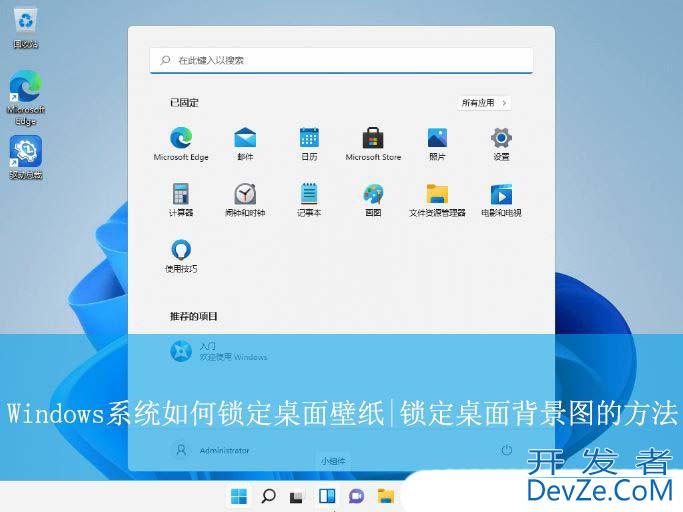

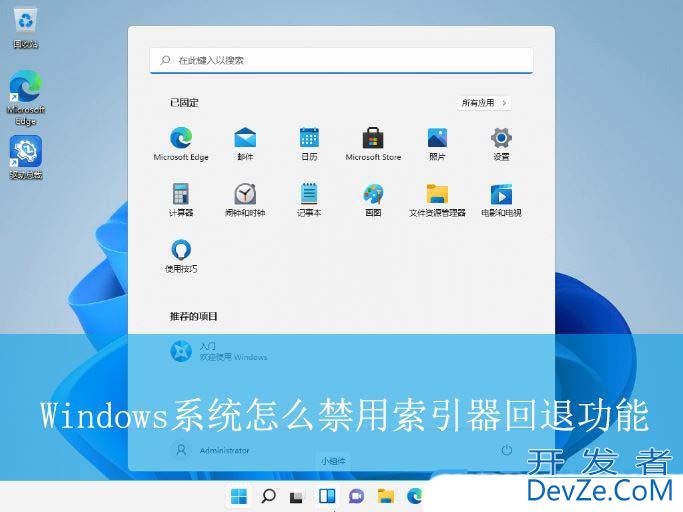
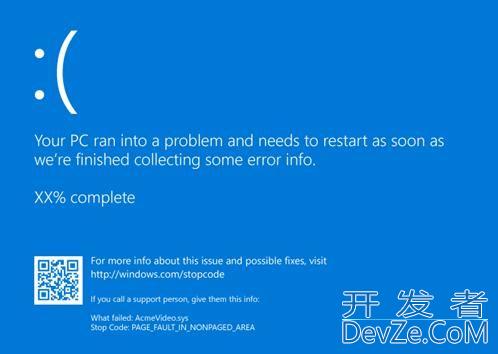
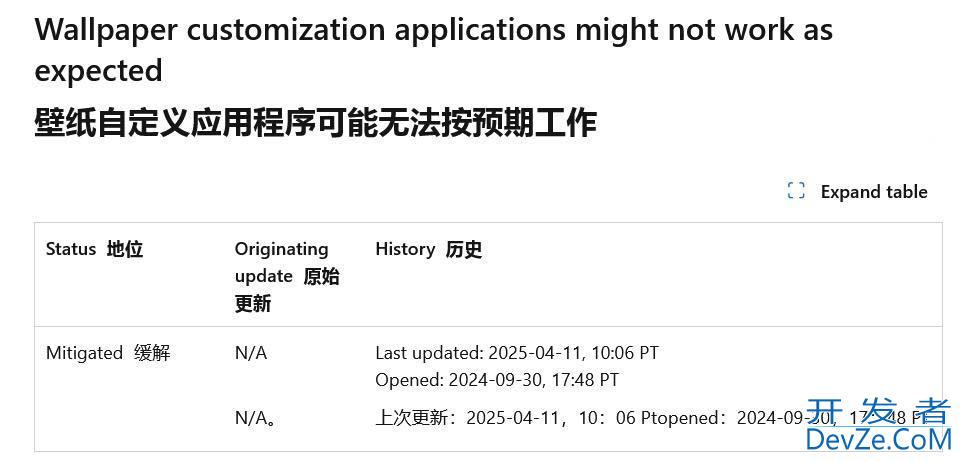
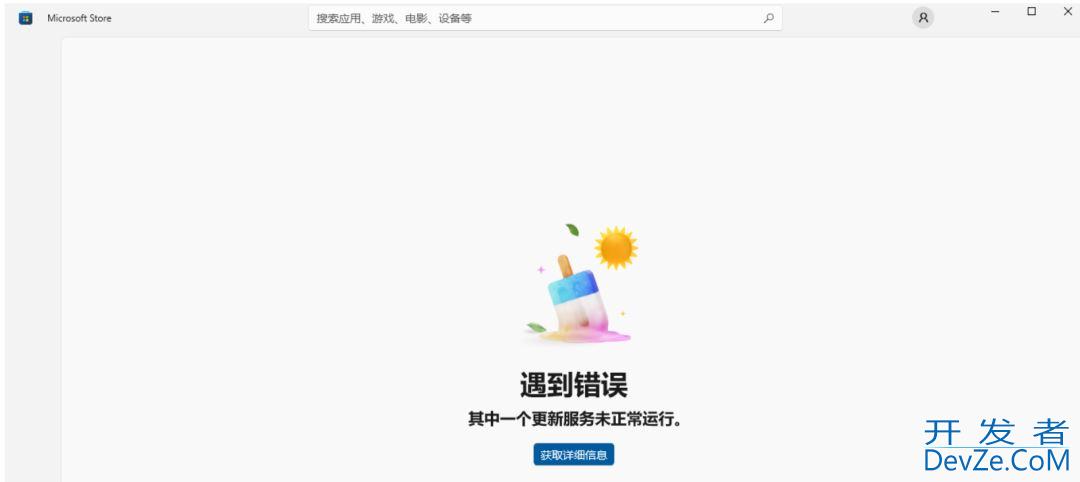
 加载中,请稍侯......
加载中,请稍侯......
精彩评论